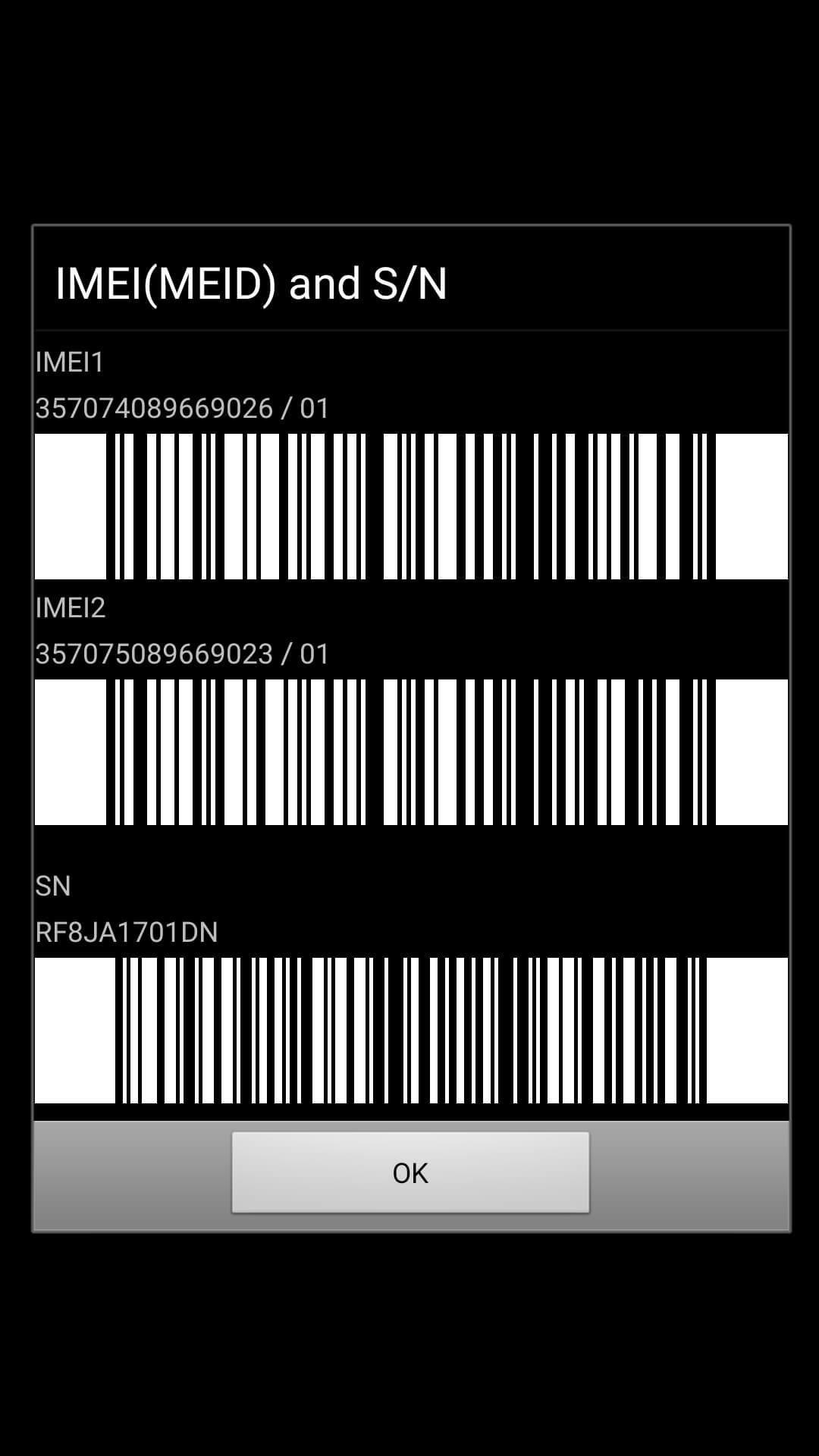Izpildiet šos ātros un vienkāršos veidus, kā konvertēt JPG failus uz PDF failiem.
Ja konvertējat JPG uz PDF, jūs iegūstat divas priekšrocības - jūs varat saspiest PDF failu, tādējādi panākot mazāku faila izmēru nekā JPG, un, to darot, tiks saglabāta PDF faila sākotnējā kvalitāte, kas tā nav JPG. Turklāt, iespējams, vēlēsities konvertēt attēlu failus uz PDF failiem, jo daudzas skenētās lapas bieži tiek saglabātas JPG formātā, kas nav paredzēts lasīšanai. Turieties pie šīs rokasgrāmatas, jo mēs jums pateiksim, kā JPG konvertēt uz PDF.
Pārveidojiet JPG attēlu PDF formātā, izmantojot vietni
Pirmā metode ļauj tiešsaistē konvertēt JPG attēlu failus uz PDF failiem. Labākais ir tas, ka tas darbojas vienādi visās galvenajās platformās, ieskaitot Windows 10, macOS, Android un iOS. Izpildiet šīs darbības.
- Iet uz hipdf.com un izvēlieties Attēls PDF formātā .
- Nākamajā ekrānā atlasiet JPG uz PDF .
- Tālāk izvēlieties faila atlase Pēc tam atlasiet failu, kuru vēlaties konvertēt.
- Pagaidiet, līdz fails tiek ielādēts. Pēc lejupielādes nospiediet Pārvēršana . Kad konvertēšana ir pabeigta, nospiediet Download .
Pārveidojiet JPG attēlu uz PDF savā datorā bezsaistē
Ja datoros īpaši vēlaties pārvērst JPG failus par PDF failiem, šī metode ļaus jums to izdarīt Mac vai Windows, neinstalējot trešās puses lietotni. Izpildiet šīs darbības.
- Ja izmantojat Mac datoru, atveriet JPG failu Priekšskatīt .
- Tālāk pieskarieties fails > Nolaižamajā izvēlnē atlasiet Eksportēt kā PDF . Tagad rediģējiet nosaukumu un noņemiet jpg paplašinājumu> nospiediet saglabāt .
- Ja izmantojat operētājsistēmu Windows 10, atveriet .jpg failu un dodiet jebkuru drukas komandu Ctrl + P. .
- Printera iestatījumos izvēlieties Microsoft Drukāt uz PDF . Pārbaudiet attēla izmēru un piemērotību PDF failam> noklikšķiniet Drukāt .
- Nākamajā lapā Ievadiet faila nosaukumu > Izvēlieties atrašanās vietu kur vēlaties saglabāt failu> nospiediet saglabāt .
Pārveidojiet JPG attēlu uz PDF savā iPhone
- Lejupielādēt PDF fotoattēli: skenera pārveidotājs No App Store.
- Atvērt programmu un nospiediet kameras rullis .
- tieši tagad , Izvēlieties attēlu kuru vēlaties konvertēt> nospiediet تحديد . Pēc attēla apstrādes nospiediet Izveidot PDF .
- Nākamajā lapā Ievadiet nosaukumu PDF fails. Ja vēlaties, iestatiet virzienu un malas. Kad iestatīts, nospiediet Izveidot PDF .
- Pēc PDF dokumenta izveides atlasiet to> noklikšķiniet dalīties > izvēlieties Saglabāt failos .
- Jūsu pārveidotais fails tagad tiks saglabāts jūsu iOS ierīces lietotnē Faili.
Pārvērst attēls formātā JPG uz PDF savā Android ierīcē
- Augšupielādējiet fotoattēlu uz Attēls uz PDF pārveidotāju Autors: DLM Infosoft no Google Play.
- Kad lietojumprogramma ir instalēta, atver to > Sākuma ekrānā piesitiet + ikona Zemāk> Atlasiet JPG failu kuru vēlaties konvertēt.
- Pēc izvēles izdarīšanas noklikšķiniet uz PDF ikona Augšējā labajā stūrī> Ievadiet PDF informāciju> Noklikšķiniet uz labi .
- Jūsu jaunais PDF fails tiks saglabāts tālrunī. Lai gan šī lietotne satur kaitinošas reklāmas, tā lieliski pilda savu darbu.
Ievērojot šīs vienkāršās metodes, jūs jebkurā laikā varēsit viegli pārvērst jebkuru JPG failu PDF dokumentos.